
Inhaltsverzeichnis:
- Autor John Day [email protected].
- Public 2024-01-30 07:21.
- Zuletzt bearbeitet 2025-01-23 12:53.

Verdoppeln Sie Ihre Produktivität, indem Sie eine einzelne Maus an zwei Computer anschließen! Ganz einfach: eine Maus, zwei USB-Anschlüsse, unendliche Möglichkeiten. Jeder Klick Ihres Zeigefingers wird mit diesem Maus-Mod doppelt so stark sein. Dies ist ein niedriger Preis, kein Löten, WIE das wird Ihre Klicks pro Stunde in Minuten verdoppeln.
Schritt 1: MATERIAL-/TEILELISTE




Teil: PS/2-Maus (seriell) Anbieter: Radio ShackKosten: 9,97 USD oder wenigerHinweise: Sie benötigen wirklich nur eine Maus, aber Sie benötigen zwei serielle Kabel. Am Ende habe ich nur eine zusätzliche Maus gekauft, weil sie bei RadioShack billiger ist als ein serielles Kabel. Alte serielle Mäuse liegen überall herum und warten darauf, verwendet zu werden. Sie können oft auf ebay.com für 1 USD oder weniger gefunden werden werden zwei davon brauchen. Es gibt billigere Optionen, aber dies ist die einzige, von der ich weiß, dass sie mit Sicherheit funktioniert. Teil: Klebeband Verkäufer: Jeder wird ausreichen. Werkzeuge: Eine scharfe Xacto-Klinge und / oder Drahtschneider.
Schritt 2: KABEL SCHNEIDEN



- Schneiden Sie ein Mauskabel in der Mitte durch. - Schneiden Sie das zweite Mauskabel etwa einen Zentimeter von der Maus entfernt ab. Diese Maus wird nicht mehr benötigt, verstecken Sie sie zur späteren Verwendung in einer Schublade. - Sie sollten jetzt ein längeres serielles Kabel, ein kürzeres serielles Kabel und eine Maus haben. Schneiden Sie 1,25 des äußeren Kabels von den Enden aller drei Kabel ab.
Schritt 3: Drähte freilegen



Im seriellen Kabel finden Sie kleinere rote, schwarze, weiße und grüne Kabel. Schneiden Sie 3/4 des äußeren Gummis ab und drehen Sie das freiliegende Kupfer für jedes der einzelnen 12 Kabel.
Schritt 4: TWIST UND TAPE




Verdrillen Sie Gruppen von drei Drähten, die aus der gleichen Farbe bestehen. Wickeln Sie sie fest in Klebeband, so dass kein Kupfer sichtbar ist. Wenn Sie einen Lötkolben zur Hand haben, können Sie eine bessere Verbindung herstellen, aber ich verwende seit Wochen eine Version mit Gewinde und es scheint gut zu funktionieren.
Schritt 5: VERBINDUNGEN WICKELN


Sobald alle vier Gruppen von roten, weißen, schwarzen und grünen Drähten zusammengewickelt sind, wickeln Sie sie alle fest in Klebeband. Wenn Sie fertig sind, sollten Sie ein Y-Kabel im Dirt-Stil haben.
Schritt 6: USB-ADAPTER ANSCHLIESSEN



Verbinden Sie die Adapter mit den seriellen Kabeln. Der Anschluss für die Tastatur bleibt für die Zwecke dieses Tutorials nur leer (ja, ich lasse Platz für die anweisbare Fortsetzung von DOUBLE KEYBOARD). Stecken Sie einen der USB-Anschlüsse in einen PC. Wenn sich ein Cursor richtig bewegt, schließen Sie den anderen USB-Anschluss an einen anderen PC an. Wenn alles nach Plan läuft, sollten Sie jetzt die Leistung von zwei PCs in Ihrer Hand haben…. nutze diese Macht mit Bedacht.
Sie können die Mausgeschwindigkeiten zwischen Ihren beiden PCs anpassen, indem Sie die Mauseigenschaften öffnen: Startmenü -> Einstellungen -> Systemsteuerung -> Maus und dann auf die Registerkarte Bewegung klicken.
Schritt 7: VERWENDUNGEN?
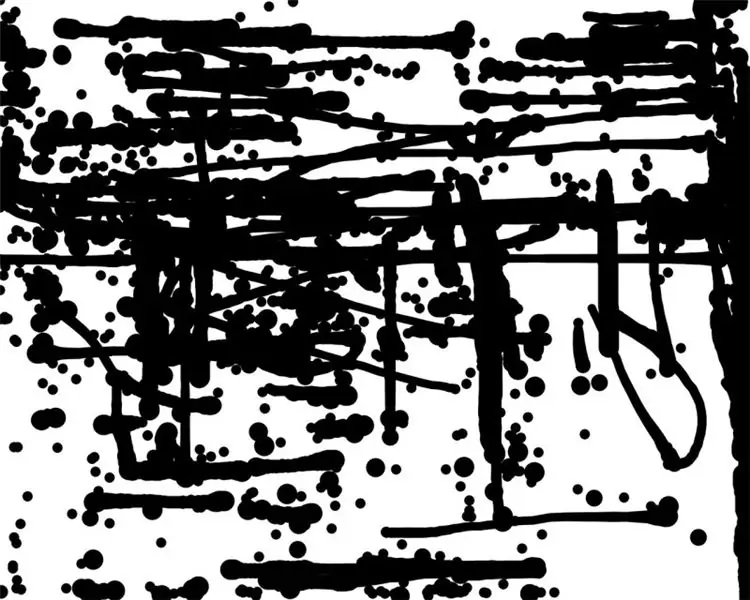
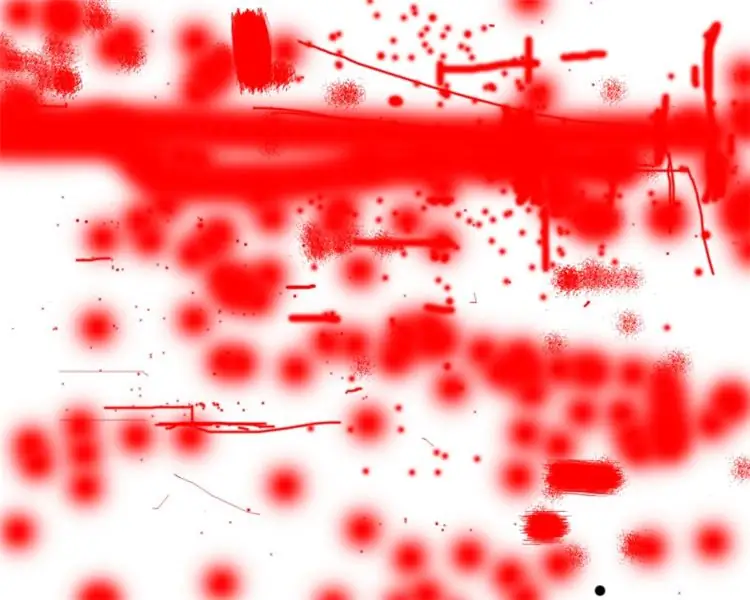
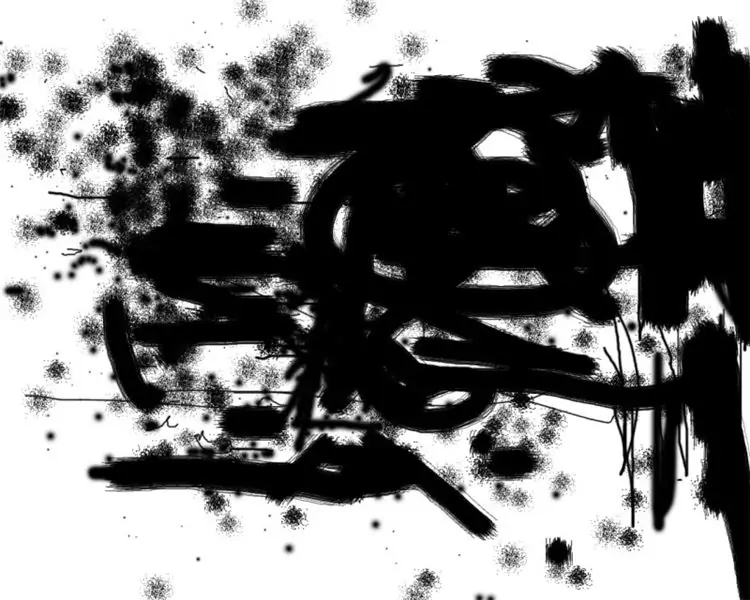
9 bis 5 GemäldeEs gibt viele Einsatzmöglichkeiten für die Doppelmaus, die von nutzlos bis sinnlos reichen. Die erste Serie, die ich mit dieser neuen Technologie gemacht habe, sind die 9 bis 5 Gemälde. Ich habe, wie ein Großteil der Arbeitswelt, immer weniger Zeit für kreative Projekte und immer mehr Zeit damit, E-Mails zu schreiben. 9 bis 5 Gemälde sind eine Möglichkeit, Kunst zu schaffen und E-Mails zu senden, Berichte zu schreiben und gleichzeitig zu arbeiten! Die Einrichtung ist einfach, Sie benötigen zwei Computer, die an eine Doppelmaus angeschlossen sind. Führen Sie auf einem Computer eine Zeichen- / Malanwendung im Vollbildmodus aus. GIMP ist ein kostenloses Open-Source-Bildbearbeitungsprogramm, das kostenlos heruntergeladen werden kann. Auf dem anderen Computer erledigen Sie einfach Ihr Tagesgeschäft. Beim Klicken und Ziehen durch E-Mails, das Internet und Ihre regelmäßig genutzten Anwendungen hinterlassen Sie Pinselstriche auf dem anderen Computer. 9 bis 5 Gemälde sind eine visuelle Darstellung Ihrer täglichen Computerroutinen. Sie können eine Bildschirmaufnahme des Prozesses in der angehängten.mov-Datei sehen.
Schritt 8: DINGE, DIE NICHT FUNKTIONIEREN

Die kleineren PS/2-USB-Adapter funktionierten bei mir nicht. Ich bin mir nicht sicher, warum das so ist, aber wenn es jemand weiß, kann er gerne einen Kommentar hinterlassen. Ein häufiger Fehler bei einer nicht funktionierenden Doppelmaus besteht darin, dass beide Computer in einen Zyklus von Mauserkennung und -Nichterkennung wechseln. Es funktioniert auf einem Computer für einige Sekunden und dann auf dem anderen für einige Sekunden usw. usw.
Empfohlen:
Maus-Doppelklick reparieren – wikiHow

So beheben Sie Maus-Doppelklick: Doppelklick, der durch Feder im Mausschalter verursacht wird. Diese Feder kann ermüden, sodass kein Druck ausgeübt wird, um die Verbindung zwischen zwei Kontakten (oben, unten) aufrechtzuerhalten. Bei Kombination von Schmutz, Abrieb und Oxidation an den Kontaktflächen, i
Hacken Sie eine Maus mit Arduino. 2500 Fuß kabellos. PS/2: 5 Schritte

Hacken Sie eine Maus mit Arduino. 2500 Fuß kabellos. PS / 2: In diesem anweisbaren zeige ich Ihnen, wie Sie eine Maus hacken, damit Sie sie als Controller für LEDs, Motoren, drahtlose Anwendungen und so weiter verwenden können. In diesem Tutorial werden Mäuse behandelt, die einen Draht haben. Die meisten dieser Mäuse verwenden das PS/2-Protokoll. Die Einrichtung
Eine Maus komplett geräuschlos machen – wikiHow

Wie man eine Maus völlig geräuschlos macht: HINTERGRUNDINFORMATIONEN: Ich habe das laute Klickgeräusch jeder Maus schon immer gehasst, da ich es nicht mag, andere Leute zu belästigen, während ich in einem Videospiel wegklicke oder einfach im Internet surfe. Aus diesem Grund habe ich mich entschlossen, meine erste richtige Gaming-Maus so zu modifizieren, dass sie tr
So beheben Sie das Problem beim Scrollen mit der Xiaomi-Maus – wikiHow

So beheben Sie das Xiaomi-Maus-Scroll-Problem: Wie bei jedem anderen Tool würde eine Computermaus aufgrund ihrer ständigen Verwendung irgendwann gewartet werden müssen. Die typische Abnutzung des Produkts führt dazu, dass es weniger effizient funktioniert als zu der Zeit, als es einst
